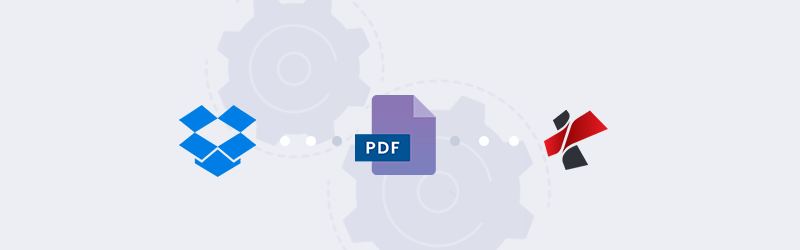My Docs - Archiviazione rapida e sicura dei documenti nel cloud
Gestiamo sempre molti documenti digitali. È importante avere un luogo dove archiviarli in modo sicuro e potervi accedere da qualsiasi dispositivo e da qualsiasi luogo. Abbiamo a disposizione molti archivi cloud che offrono possibilità di archiviazione sicura. Ma il problema è che quando vogliamo elaborare ulteriormente i documenti, dobbiamo scaricarli di nuovo e passarli a un’altra applicazione per l’elaborazione.
PDF4me ha pensato a questo problema e ha trovato la soluzione perfetta. Il My Docs cloud storage è il modo perfetto per archiviare i documenti aziendali riservati e per elaborarli. È inoltre possibile condividere rapidamente questi documenti via e-mail o come link quando necessario. I documenti sono salvati su server altamente protetti che garantiscono la massima sicurezza e privacy dei dati.
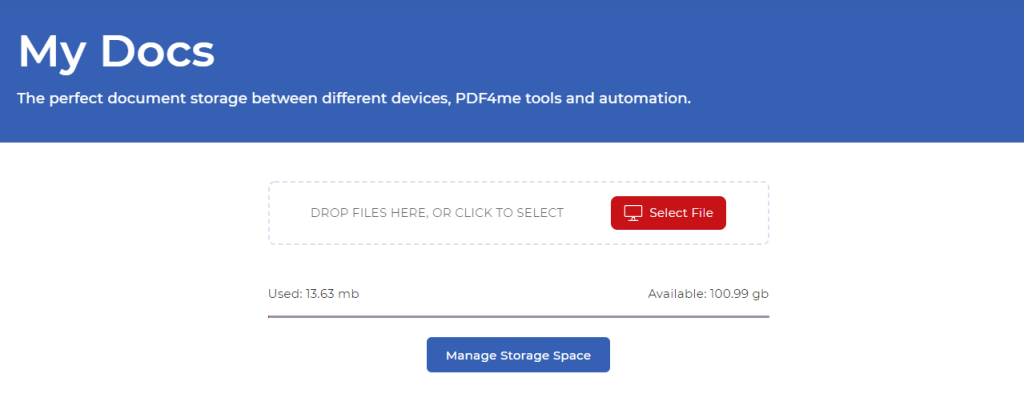
Come accedere a I miei documenti?
Per accedere all’archivio My Docs è necessario prima di tutto un Abbonamento a PDF4me. Una volta effettuato l’accesso al proprio account, è possibile accedere all’archivio My Docs dal Menu utente.
Come elaborare i documenti archiviati in My Docs?
È possibile accedere direttamente ai documenti o alle immagini memorizzati in I miei documenti per elaborarli con gli strumenti PDF4me. Ad esempio, avviando qualsiasi strumento PDF4me, è possibile trovare il pulsante My Docs con il quale è possibile caricare direttamente i file nello strumento. In questo modo si risparmiano tempo e dati e si evita di creare una copia locale del file.
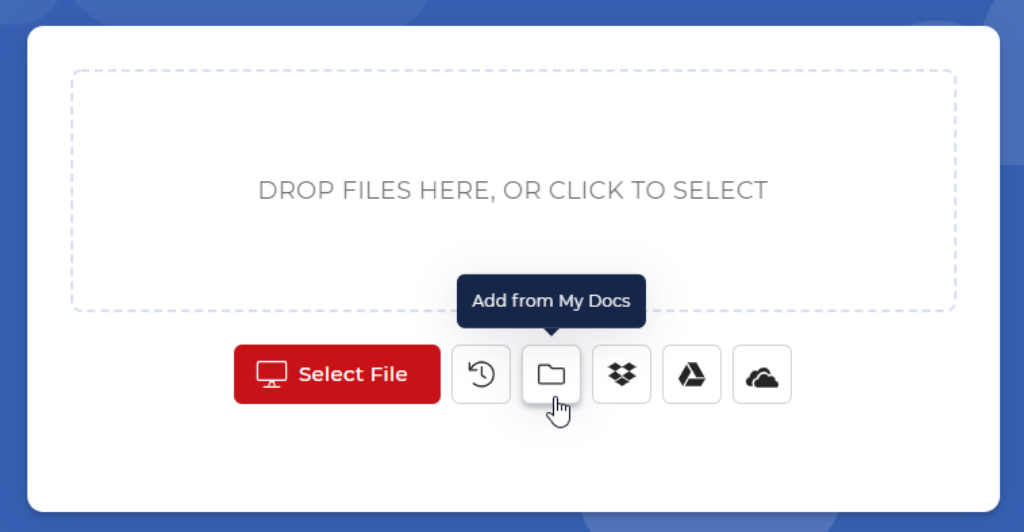
Come salvare i file in My Docs?
Salvare i file in My Docs è molto semplice. Dopo aver elaborato qualsiasi file con gli strumenti PDF4me, nella pagina dei risultati troverete l’opzione Save to My Docs nel menu a discesa.
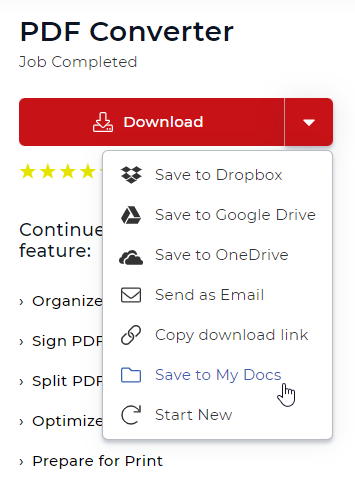
My Docs e automazione del flusso di lavoro
È inoltre possibile utilizzare My Docs come opzione di archiviazione perfetta per i file di output nell’automazione di PDF4me Workflows. L’archiviazione in My Docs è l’opzione di archiviazione più veloce quando si tratta di automazione dei flussi di lavoro. Utilizzate l’azione Save to MyDocs per salvare automaticamente i file elaborati nell’archivio My Docs.
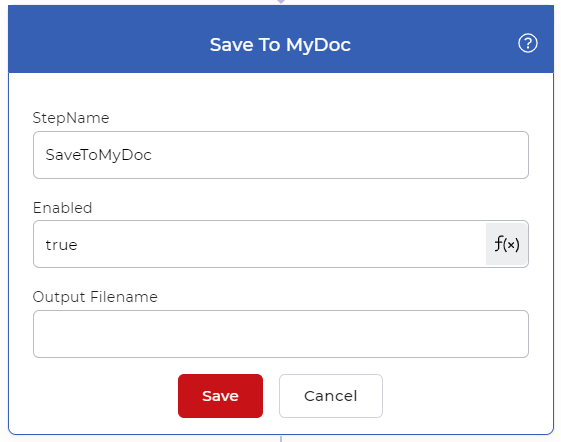
Come aggiungere più spazio a My Docs?
Volete aggiungere più spazio al vostro cloud My Docs? È possibile sottoscrivere facilmente un abbonamento per ottenere spazio aggiuntivo dal menu Abbonamento nelle Impostazioni dell’account. Con un piano PDF4me Pro, si ha già accesso a 1 GB di spazio di archiviazione My Docs.
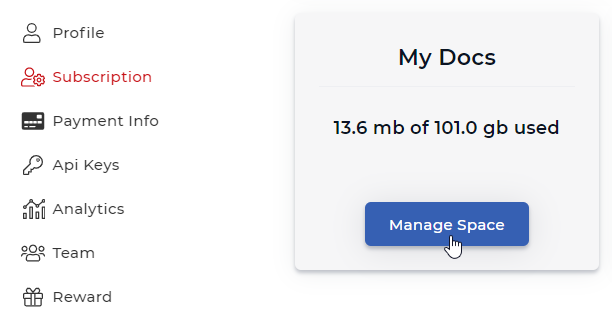
Ottenete subito un PDF4me Pro Plan e ottenete l’accesso illimitato alle funzioni e anche l’automazione dei documenti Workflows.